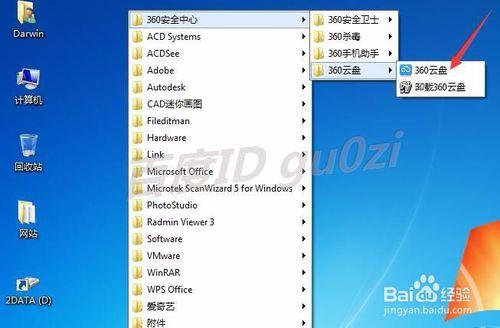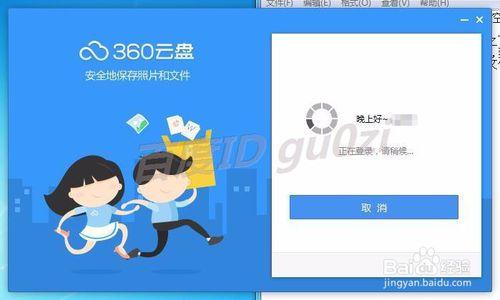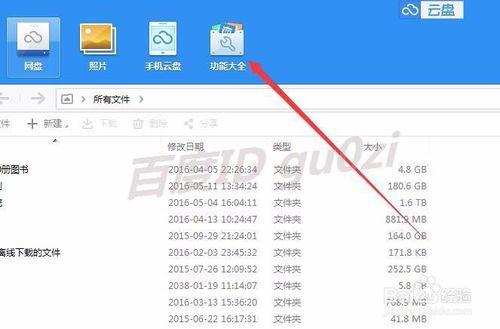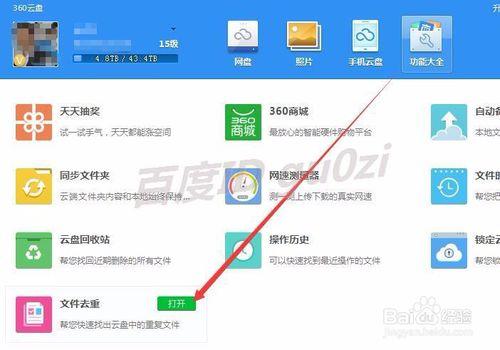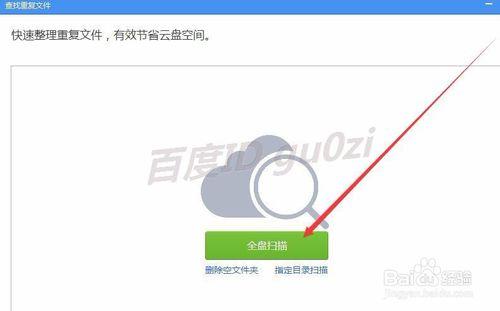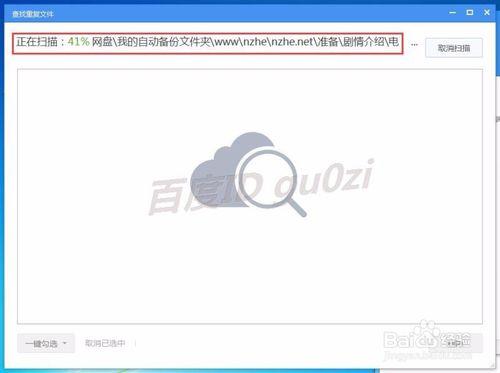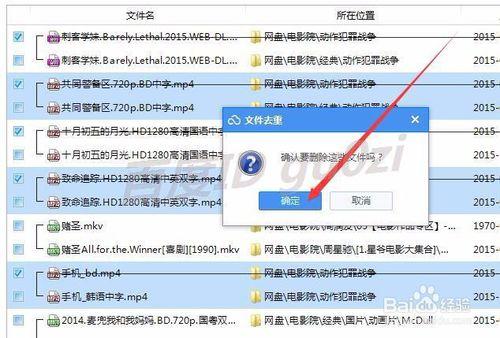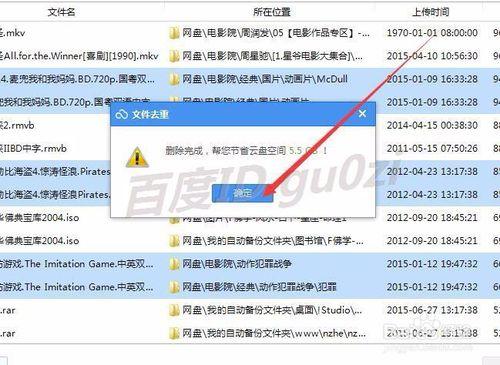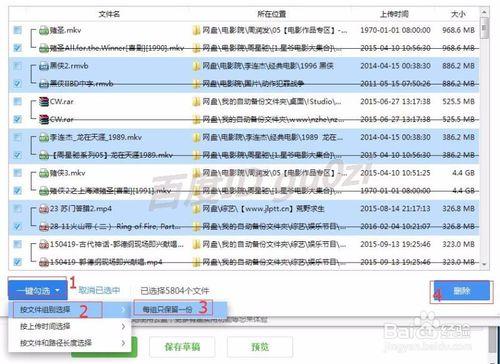當我們不斷得往網盤上存放資料後,日積月累之下檔案會越來越多,難免會存在相同的檔案,如果是小檔案倒還好,要是檔案比較大的話,勢必會浪費大量空間,怎麼找出這些重複檔案並刪除掉呢?網盤,360雲盤怎麼掃描相同檔案清理重複節省空間?
方法/步驟
從開始-程式-360安全中心,開啟360雲盤,登陸後,等待軟體開啟
在開啟的360雲盤客戶端介面,點選 功能大全按鍵
在360雲盤的功能大全中,點選 檔案去重的開啟
在開啟的查詢重複檔案中,點選 全盤掃描,
此時重複檔案查詢進入掃描狀態,
等查詢結果出現,在列表中勾選要刪除的檔案,然後點選 刪除
在出現的檔案去重,刪除檔案確認框,點選 確定
經過以上操作,檔案去重就完成了,重複以上操作,就可以把網盤中的大量重複檔案清理掉了.
也可以通過一鍵勾選--按檔案組別/上傳時間/檔案和路徑長度等條件批量進行選擇後,點選刪除,來一次性清理檔案.
22:52 2016/5/11